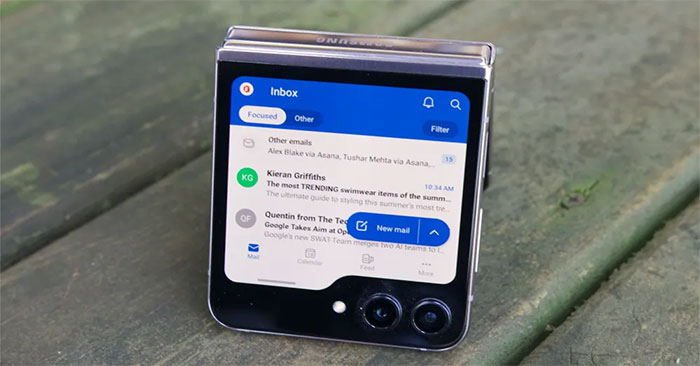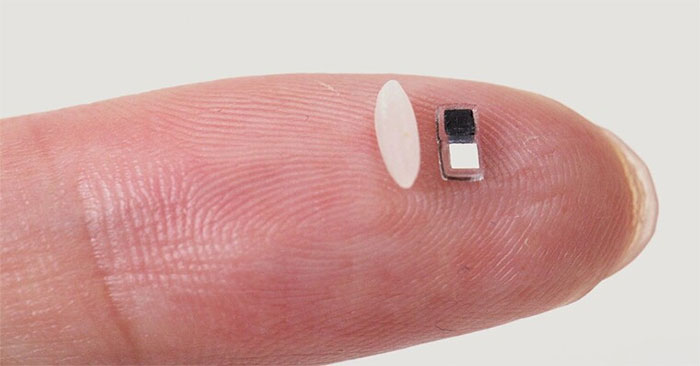Windows 10上的未知网络错误可以阻止您连接到Internet。通常是出于多种原因而发生的,从不正确的网络配置到驱动程序或网络电缆的问题。如果您面临此错误,请不要担心。这里有一些有效的修复程序,可帮助您在Windows 10计算机上正常稳定地连接到Internet。
Windows 10支持良好的网络连接,但这并不意味着网络始终稳定,尤其是当网络系统中连接过多的设备没有明确划分时。一个典型的例子是错误“身份不明网络”
如何在Windows 10上解决“未知网络”错误,PC上的网络损失错误,笔记本电脑
步骤1:打开命令提示符行政人员模式 。
只是输入CMD在开始菜单中,选择作为管理员运行。
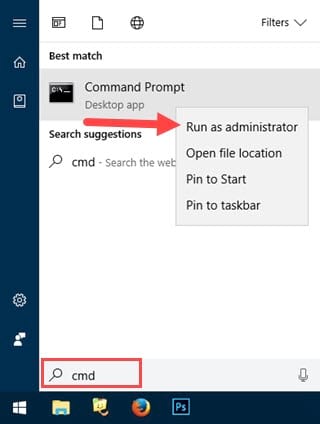 如何修复Windows 10图片上的“身份不明网络”错误1
如何修复Windows 10图片上的“身份不明网络”错误1
步骤2:当您以管理员模式启动任何软件或应用程序时,系统将要求确认。
选择是的继续。
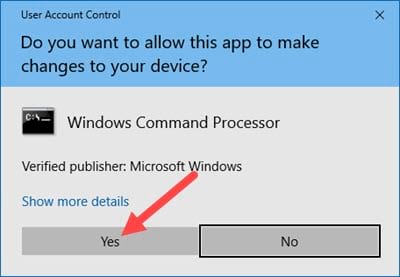 如何修复Windows 10图片2上的“身份不明网络”错误2
如何修复Windows 10图片2上的“身份不明网络”错误2
步骤3:何时管理员:命令提示符出现接口,输入命令Netsh Winsock重置。
此命令重置Winsock操作并重新启动网络服务。
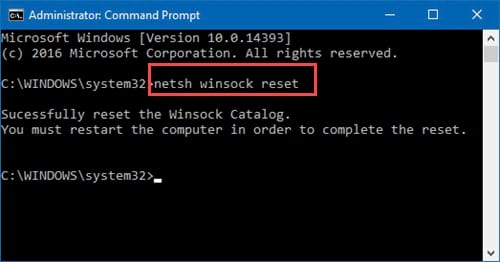 如何修复Windows 10图片3上的“身份不明网络”错误3
如何修复Windows 10图片3上的“身份不明网络”错误3
步骤4:接下来,输入命令netsh int ip重置还原TCP/IP协议的默认值。
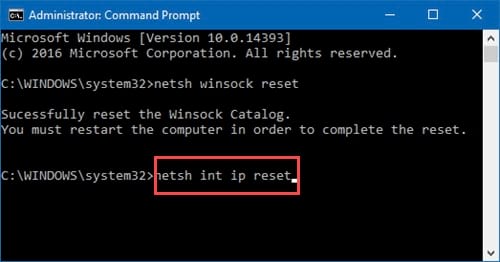 如何修复Windows 10图片4上的“身份不明网络”错误4
如何修复Windows 10图片4上的“身份不明网络”错误4
命令提示将显示结果,并要求您重新启动计算机以完成任务。但是,您稍后可以这样做。
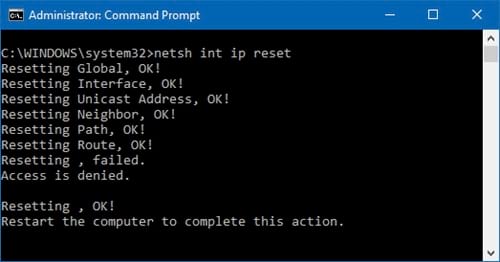 如何修复Windows 10图片5上的“身份不明网络”错误5
如何修复Windows 10图片5上的“身份不明网络”错误5
步骤5:输入命令ipconfig /flushdns为了清除DNS内存中的所有数据,有助于将网络连接为全新的设备。
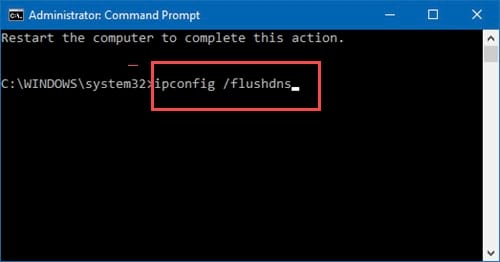 如何修复Windows 10图片上的“身份不明网络”错误6
如何修复Windows 10图片上的“身份不明网络”错误6
当您收到消息时成功冲洗了DNS解析器缓存,您可以重新启动计算机以完成修复程序。
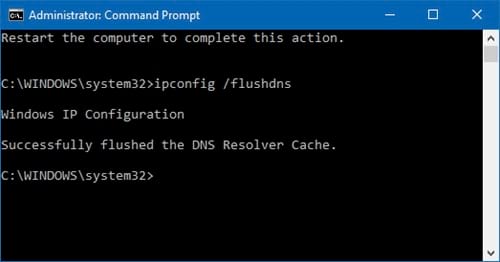 如何修复Windows 10图片上的“身份不明网络”错误7
如何修复Windows 10图片上的“身份不明网络”错误7
只需在命令提示符上几个步骤,您就可以在Windows 10上修复“未知网络”错误。这只是您可能遇到的许多网络错误之一,但不用担心,Tips Make始终具有详细的说明来帮助您快速处理它。除此错误外,您还可以参考如何在WiFi上解决有限的访问错误,这是另一个影响网络连接的常见问题。